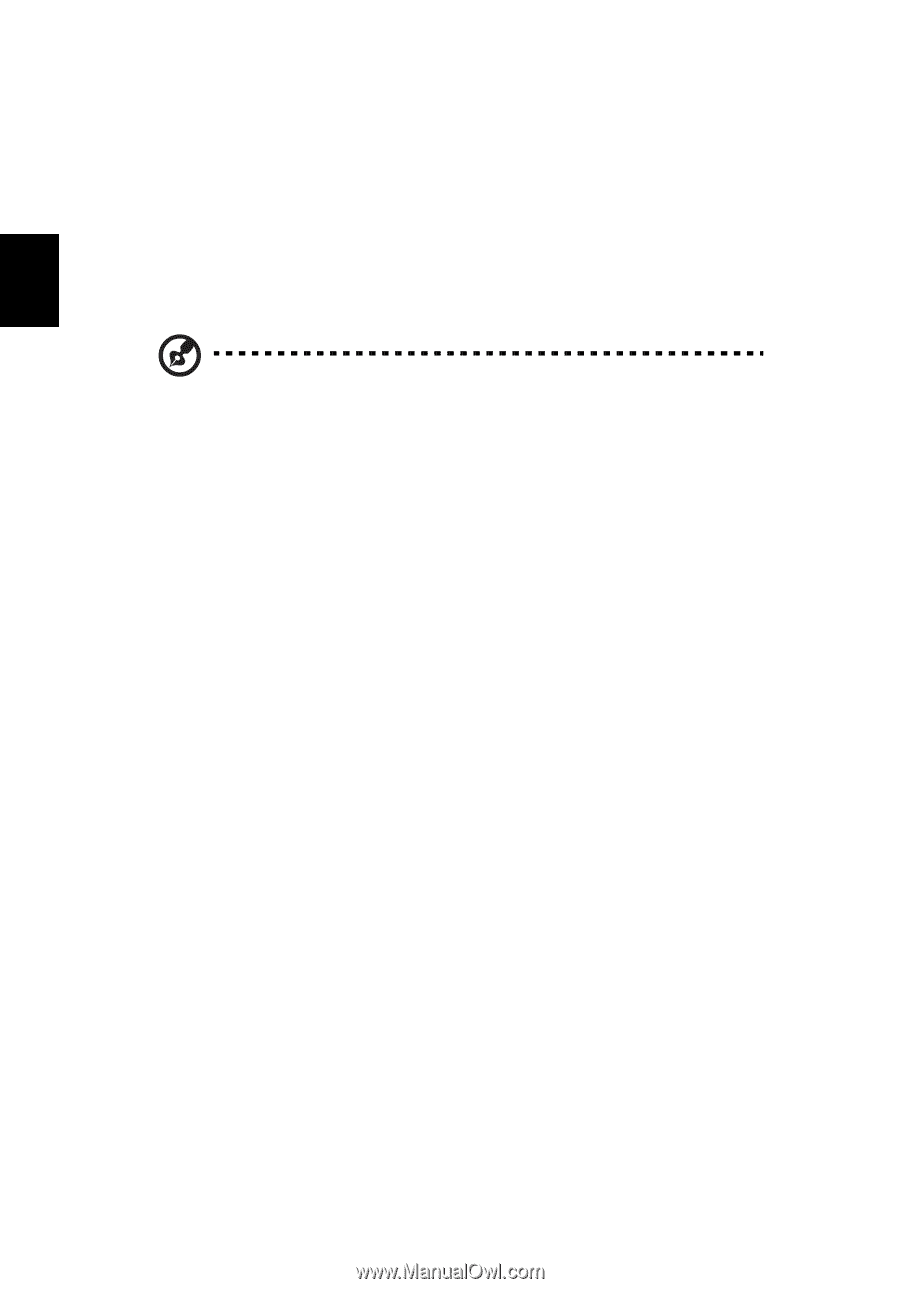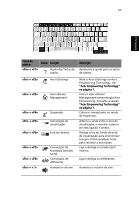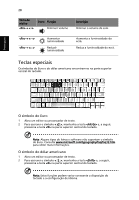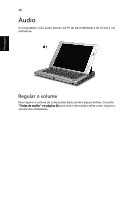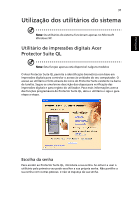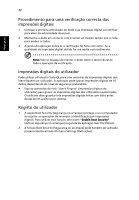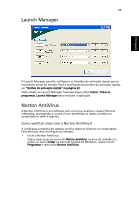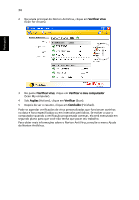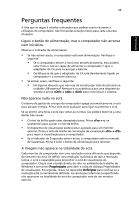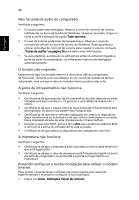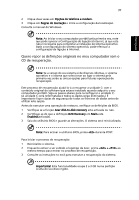Acer TravelMate C200 TravelMate C200 User's Guide - PT - Page 42
Procedimento para uma verificação correcta das, impressões digitais
 |
View all Acer TravelMate C200 manuals
Add to My Manuals
Save this manual to your list of manuals |
Page 42 highlights
Portuguêss 32 Procedimento para uma verificação correcta das impressões digitais 1 Coloque a primeira articulação do dedo cuja impressão digital vai verificar para além da extremidade do sensor. 2 Mantenha o dedo em contacto com o sensor ao mesmo tempo que o roda para ambos os lados. 3 A janela da aplicação indica se a verificação foi feita com êxito. Se a qualidade da impressão digital obtida for má repita o procedimento. Nota: Não se esqueça de manter o dedo sobre o sensor durante toda a operação de verificação. Impressões digitais do utilizador Pode utilizar o Protector Suite QL para criar amostras de impressões digitais que identifiquem um utilizador. A aplicação pode gravar impressões digitais de 10 dedos, dependendo do nível de segurança pretendido. • Siga os comandos do ecrã "User's Fingers" (Impressões digitais do utilizador) para gravar as impressões digitais dos utilizadores autorizados. O utilitário deve guardar três impressões digitais feitas com êxito antes destas serem aceites pelo sistema. Registo do utilizador 1 A opção Boot Security (Segurança no arranque) protege o seu computador ao sujeitar as operações de arranque à identificação por impressões digitais. Para utilizar esta função, seleccione "Enable Boot Security" (Activar segurança no arranque) na janela da aplicação User Enrollment. 2 A função Boot Security (Segurança no arranque) pode também ser activada posteriormente através do menu Settings (Definições).